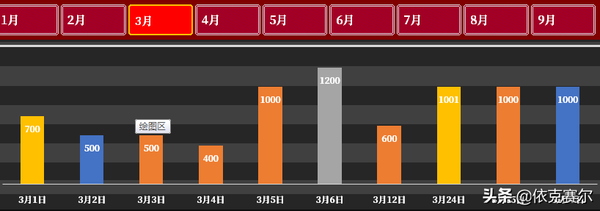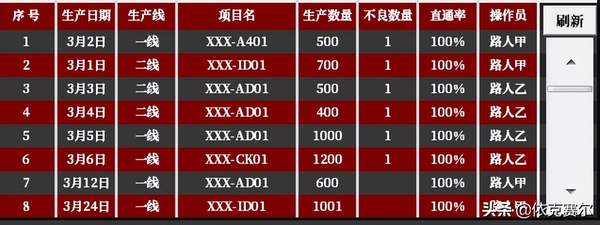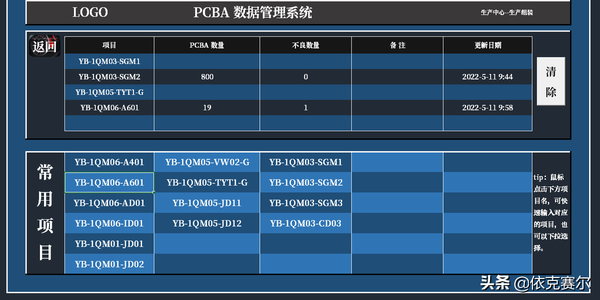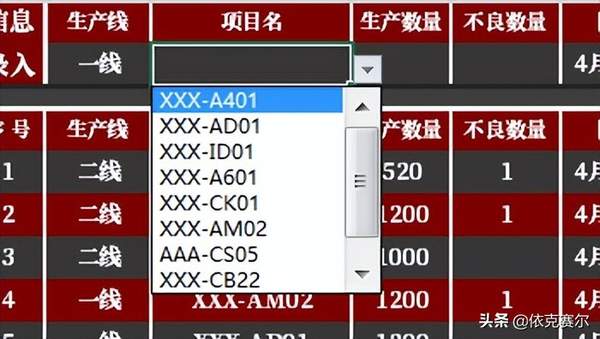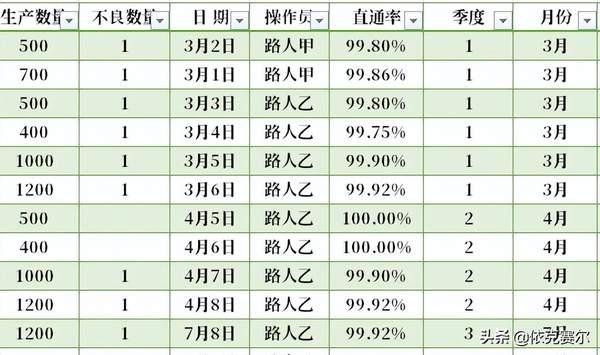excel如何制作动态看板(excel智能数据看板)
动态可视化看板设计
动态可视化看板设计主要分为三大类:
数据源
可视化界面
信息输入输出。
1、数据源:也可以称之为数据库。及我们要展示信息的源数据。数据源的数据经过代码或公式处理,将对应的信息以列表、图表等方式展示在可视化界面对应的位置。
1.1 例如下方图表便是根据我们筛选的条件来决定筛选的数据,并将其以图表的方式展现。当月份变化筛选的数据随之变化,图表随之动态更新(这里运用的是数据透视表 切片器实现)。
1.2 下图是一个动态的列表数据,根据选择的月份显示对应月份的数据列表,并可根据 右方滚动条显示当月所有数据。(这里运用的是VBA代码 函数公式的的方式实现)详细代码本文最后有分享
2、可视化界面:即是我们直观看到的界面。它是将数据处理筛选过后以图表或列表展示在我们面前的界面。可以分为动态和静态两部分。
2.1 动态部分:既我们给定条件或者改变数据源的数据时他会根据我们的函数公式或代码运算后自动更新。
2.2 静态部分:既数据标题、LOGO、一些页面文字等固定不变。不需要从数据源读取的内容。
3、信息输入输出:通过数据录入改变或更新数据源的数据,然后将数据源的数据输出到可视化看板,从而使可视化看板的图表或列表动态变化。
3.1 输入输出数据一般需要给定条件限制,例如日期格式、数量不能输入汉字等。因为未限制的数据有可能会影响到我们在数据输出时出现乱码或运行报错。
3.2 限制条件一般采用下拉选择或VBA代码判断的方式来实现。
4、如何制作一个动态可视化看板
上面讲了这么多,那么我们怎么去制作一个动态可视化看板呢?
我个人总结了一个大概流程,大致分为三步。
第一步: 制作可视化界面的框架。即将我们需要展示的界面分类,将所有需要展示的信息固定在对应的位置,我们现在所看到的界面就是静态部分。
第二步:建立数据源。将我们需要展示的数据信息以列表的形式录入在数据源中。
第三步:将数据源的数据按照可视化界面对应的条件筛选或指令呈现在可视化界面对应的区域或位置。这里可以通过函数公式、数据透视表、VBA代码等方式去实现。
5、代码和函数公式分享:
排名公式:
IFERROR((RANK(U8,$U$8:$U$24,0) COUNTIF(U8:$U$24,U8)-1),"")
查找当前排名对应数据的函数
=IFERROR(VLOOKUP(C19,IF({1,0},数据库!$V$8:$V$24,数据库!$T$8:$T$24),2,FALSE),"")
数据录入代码:
Sub 信息录入()
'信息录入代码
Dim i, k As Integer
k = Sheet2.Cells(Rows.Count, 2).End(xlUp)(2, 1).Row
If Sheet1.Cells(5, 3) = "" Or Sheet1.Cells(5, 4) = "" Or Sheet1.Cells(5, 5) = "" Or Sheet1.Cells(5, 7) = "" Or Sheet1.Cells(5, 8) = "" Then
MsgBox "请输入相关信息!"
Exit Sub
End If
Sheet2.Cells(k, 2) = Sheet1.Cells(5, 3) '生产线
Sheet2.Cells(k, 3) = Sheet1.Cells(5, 4) '项目名
Sheet2.Cells(k, 4) = Sheet1.Cells(5, 5) '生产数量
Sheet2.Cells(k, 5) = Sheet1.Cells(5, 6) '不良数量
Sheet2.Cells(k, 6) = Sheet1.Cells(5, 7) '日期
Sheet2.Cells(k, 7) = Sheet1.Cells(5, 8) '操作员
MsgBox "信息录入成功!"
'数据清空
Sheet1.Cells(5, 4) = ""
Sheet1.Cells(5, 5) = ""
Sheet1.Cells(5, 6) = ""
End Sub
以上内容均为作者个人理解,如有不当,还请大神指正,谢谢!
有喜欢本文的可点赞、转发、评论支持哦。希望大家多多支持!